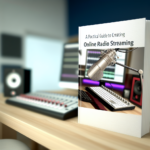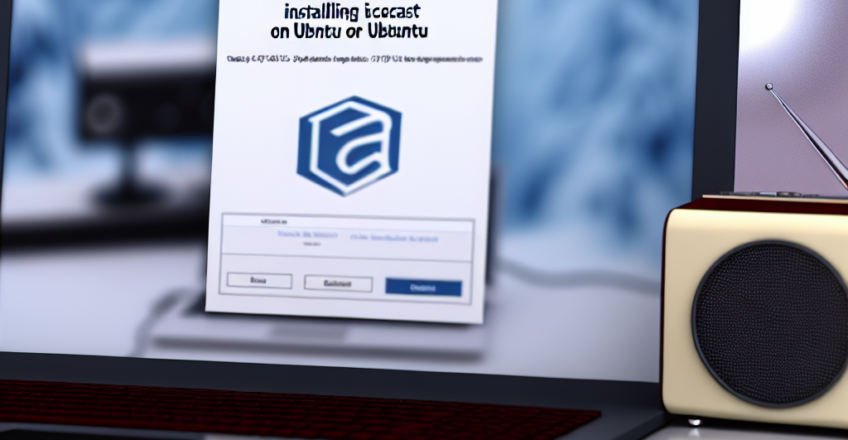
Cara Install Icecast di Ubuntu untuk Radio Online
Estimated reading time: 5 minutes
- Perbarui sistem Anda sebelum instalasi.
- Ikuti langkah-langkah instalasi Icecast secara tepat.
- Amankan server dengan password yang kuat.
- Gunakan Nginx untuk meningkatkan performa.
- Pastikan untuk mengakses antarmuka web untuk mengelola server.
Daftar Isi
- Persiapan Instalasi
- Instalasi Icecast
- Menjalankan Icecast
- Mengakses Antarmuka Web Icecast
- Konfigurasi Tambahan (Opsional)
- Kesimpulan
- FAQ
Persiapan Instalasi
Sebelum memulai proses instalasi Icecast, ada beberapa langkah persiapan yang harus Anda lakukan untuk memastikan bahwa sistem Ubuntu Anda siap. Pertama-tama, Anda perlu memperbarui repositori paket dan meng-upgrade paket yang sudah ada untuk menghindari masalah yang mungkin terjadi saat instalasi.
- Perbarui repositori paket:
Jalankan perintah berikut di terminal Anda untuk memperbarui daftar paket:
sudo apt update - Upgrade paket server:
Setelah repositori diperbarui, pastikan semua paket sudah dalam versi terbaru dengan menjalankan:
sudo apt upgrade -y
Melakukan kedua langkah ini penting untuk memastikan sistem Anda berjalan dengan baik dan siap untuk instalasi software baru.
Instalasi Icecast
Sekarang, kita bisa melanjutkan ke instalasi Icecast. Icecast tersedia di repositori Ubuntu secara default, sehingga sangat mudah untuk menginstalnya menggunakan perintah berikut:
sudo apt install icecast2 -ySelama proses instalasi, Anda akan diminta untuk mengonfigurasi beberapa pengaturan dasar yang sangat penting. Berikut langkah-langkah yang perlu Anda ikuti:
- Setup Password:
Ketika ditanya apakah ingin menyiapkan password untuk Icecast2, jawab “Yes”. Ini adalah langkah penting untuk keamanan server Anda. [Sumber]
- Menentukan Hostname:
Anda perlu menentukan hostname untuk server Icecast. Anda bisa menggunakan “localhost” untuk pengujian awal atau domain Anda sendiri jika tersedia. Pastikan hostname yang Anda pilih dapat diakses oleh pengguna yang ingin mendengarkan siaran Anda. [Sumber]
- Masukkan Password:
Untuk mengamankan server Anda, masukkan password untuk beberapa kategori berikut:
- Administrator: untuk mengakses panel admin Icecast.
- Repeater (relay): untuk mengelola relay audio jika Anda menggunakan fitur ini.
- Source: ini adalah user yang digunakan untuk mengakses backend server Icecast.
Pastikan Anda mencatat semua password ini, karena akan diperlukan untuk mengakses dan mengelola server Icecast Anda di kemudian hari. [Sumber]
Menjalankan Icecast
Setelah selesai menginstal Icecast, langkah selanjutnya adalah menjalankan layanan dan mengatur agar Icecast berjalan saat boot. Ini akan memastikan server Anda otomatis aktif setelah restart:
sudo systemctl start icecast2
sudo systemctl enable icecast2Anda dapat memeriksa status Icecast dengan perintah berikut:
sudo systemctl status icecast2Perintah ini akan menunjukkan apakah Icecast sedang berjalan dengan baik atau jika ada masalah yang perlu Anda atasi.
Mengakses Antarmuka Web Icecast
Kini, Icecast telah terpasang dan berjalan pada port 8000 secara default. Anda bisa mengakses dashboard Icecast dengan membuka browser web dan mengunjungi:
http://localhost:8000
Atau jika Anda menggunakan domain, kunjungi:
http://yourdomain.com:8000
Dari dashboard ini, Anda bisa mengklik “Administration” untuk masuk ke panel admin menggunakan password administrator yang telah Anda tetapkan sebelumnya. Dashboard ini adalah jantung dari pengelolaan server radio Anda, menawarkan kontrol penuh terhadap aliran audio dan pengguna yang mengaksesnya. [Sumber]
Konfigurasi Tambahan (Opsional)
Jika Anda ingin meningkatkan pengalaman pengguna dan mengoptimalkan penyebaran konten, Anda mungkin ingin menggunakan Nginx sebagai reverse proxy untuk Icecast. Ini dapat membantu dalam mengelola trafik, meningkatkan kecepatan akses, dan menyediakan lapisan keamanan tambahan.
Untuk menginstal dan mengkonfigurasi Nginx, Anda dapat merujuk ke panduan berikut: [Cara Memasang Icecast dengan Nginx].
Kesimpulan
Dengan mengikuti langkah-langkah di atas, Anda sekarang memiliki server Icecast yang berfungsi sepenuhnya pada sistem Ubuntu Anda, siap untuk digunakan sebagai radio online. Anda dapat mulai mengonfigurasi sumber audio dan mulai streaming konten Anda kepada pendengar di seluruh dunia.
Practical Takeaways
- Pastikan untuk mencatat password dan pengaturan penting selama instalasi. Setiap bagian dari config harus diingat untuk akses yang lebih mudah di kemudian hari.
- Jangan ragu untuk mengeksplorasi fitur awal Icecast sebelum memperkenalkan elemen tambahan. Menguasai dasar-dasar akan membantu Anda memahami cara mengelola aliran dan pengguna.
- Pertimbangkan untuk menggunakan Nginx untuk meningkatkan performa dan keamanan server Anda, terutama jika Anda berencana untuk memiliki jumlah pendengar yang besar.
FAQ
- Apa itu Icecast? Icecast adalah server streaming media gratis dan open source yang mendukung berbagai format audio.
- Bagaimana cara mengakses dashboard Icecast? Anda dapat mengakses dashboard dengan mengunjungi
http://localhost:8000di browser Anda. - Apakah saya perlu menggunakan Nginx? Menggunakan Nginx adalah opsional, tetapi dapat membantu dalam meningkatkan performa dan keamanan server Anda.
Jika Anda membutuhkan bantuan lebih lanjut dalam mengatur server atau ingin tahu lebih banyak tentang bagaimana teknologi dapat membantu meningkatkan bisnis Anda, jangan ragu untuk menghubungi tim ahli kami. Kami di sini untuk membantu Anda mengoptimalkan pengelolaan media dan proses bisnis Anda menggunakan AI consulting dan workflow automation. Kunjungi kami di website kami untuk informasi lebih lanjut atau untuk mendapatkan konsultasi gratis.